時間:2024-01-19 來源:互聯網 瀏覽量:
在現代社會電腦已經成為人們生活中不可或缺的工具之一,在使用電腦的過程中,待機狀態是我們常常會遇到的,而如何設置個性化的待機桌麵壁紙成為了一項吸引人們注意的功能。待機桌麵壁紙可以給人帶來愉悅的心情,也能在休息時為我們提供美麗的視覺享受。桌麵待機怎麼設置?電腦如何設置個性化的待機桌麵壁紙?本文將為大家詳細介紹。
步驟如下:
1.第一步
首先,我們打開電腦,等電腦啟動完畢之後。我們把鼠標放在電腦桌麵上的空曠地方右鍵點擊。我們找到個性化選項,找到之後,我們用鼠標點擊它即可。大家請看下圖

2.第二步
我們點擊完成之後,電腦會自動彈出來一個新的界麵。這個時候我們找到屏幕保護程序,我們用鼠標點擊它。
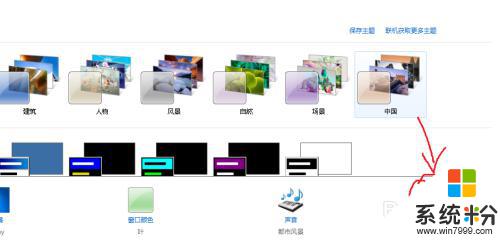
3.第三步
我們完成上述操作的時候,電腦會彈出來一個小窗口。這個時候我們就可以選擇自己喜歡的電腦待機桌麵了,有彩帶有泡泡什麼的。
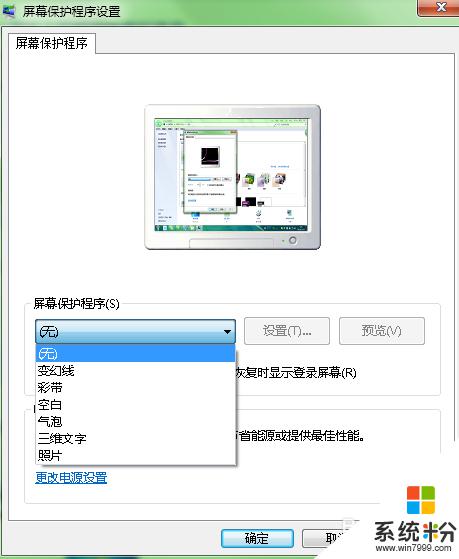
4.第四步
我們選一個自己喜歡的待機桌麵動態圖即可,比如小編就喜歡待機桌麵上的泡泡這個動態圖。小編蠻喜歡的。
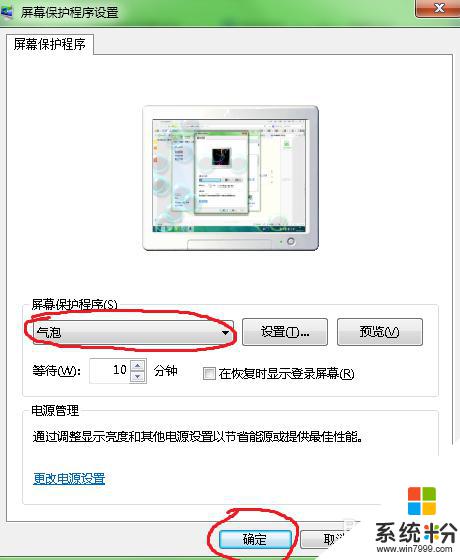
5.第五步
選擇好之後,我們點擊確定即可。這樣我們的待機桌麵就會是這個氣泡啦!是不是感覺挺簡單的呢?
6.第六步
我們還可以選擇讓多個圖片在待機的時候進行相互變換,這個是不是更炫酷呢?大家請看下圖 ,看是怎麼設置的。
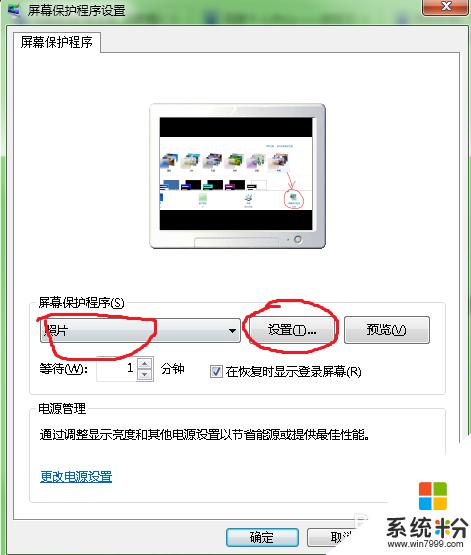
7.第七步
我們完成步驟六之後,我們點擊設置的按鈕,接下來會彈出來一個小窗口。我們找到瀏覽的選項,我們查找我們的圖片都存放在那哥文件夾。比如小編存的是百度經驗文件中,就選擇百度經驗文件即可。
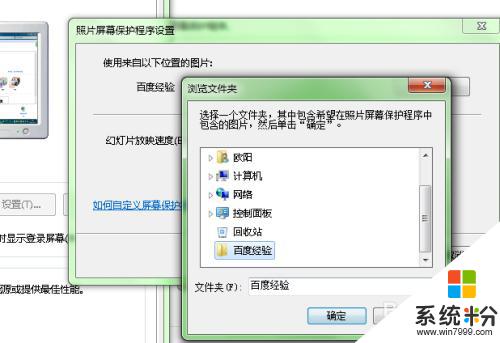
8.第八步
我們選擇目標文件之後,我們按下確定鍵就好了。我們還可以控製圖片變換的速度,小編選擇的事快速。這樣子看起來更加的帶感一些。接著,我們點擊保存鍵,然後我們再次按下確定。這樣我們就設置好了。
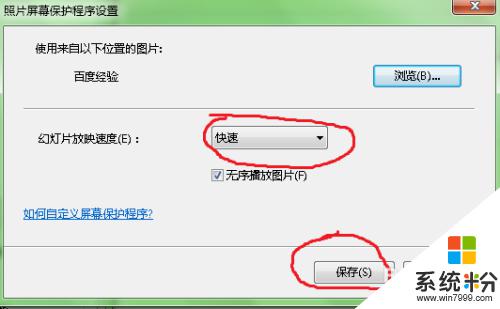
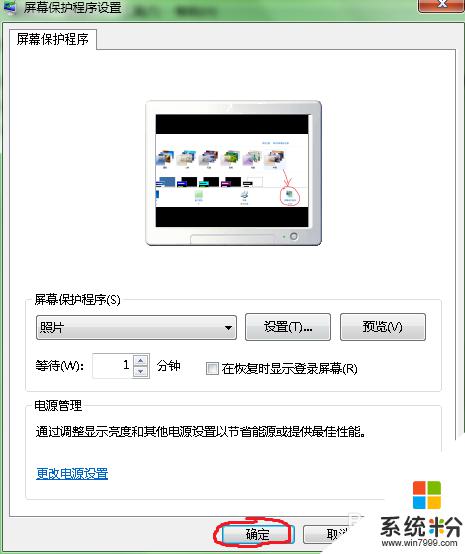
以上就是設置桌麵待機的全部內容,如果你遇到相同的情況,請參照小編的方法進行處理,希望對大家有所幫助。